Como importar e editar um PDF no Canva | Guia Prático
Por André Lourenti Magalhães | Editado por Bruno Salutes | 04 de Novembro de 2021 às 17h00
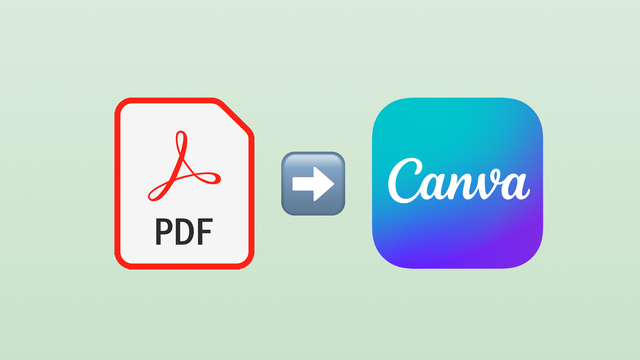
O Canva (Android | iOS | Web) possui um recurso para editar e gerenciar arquivos em PDF. Ainda em versão beta, a função permite importar um PDF do seu computador e personalizá-lo com todas as funcionalidades da plataforma. Além de adicionar recursos gráficos, o Canva também reconhece textos e imagens presentes no arquivo e habilita a edição do documento.
- Quais as diferenças entre Canva e Canva Pro
- Como criar e editar vídeos no Canva
- Como agendar posts no Instagram com o Canva Pro
Como editar um arquivo PDF do PC no Canva
O Canva possui suporte para importar arquivos em PDF com até 100 páginas e tamanho máximo de 30 MB. A própria plataforma reconhece e separa texto e imagens do arquivo, exceto nos casos de digitalização de documentos. Para importar e editar, basta possuir uma conta gratuita na plataforma. A função de importação ainda só está disponibilizada na versão para navegadores. Confira como!
Abra o Canva e selecione a opção "Importar PDF"
Acesse o Canva pelo navegador, clique em "Criar um design" e escolha a importação de PDF. Também é possível arrastar o arquivo diretamente para a página.
Abra o arquivo PDF no editor do Canva
O PDF importado estará armazenado na lista de designs criados no Canva. Clique duas vezes no arquivo para abrir a ferramenta de edição.
Edite os elementos do PDF
O Canva separa textos e imagens do arquivo. Para editar cada elemento específico, passe o mouse e clique sobre cada um deles. É possível alterar o estilo e o tamanho da fonte e editar as imagens com filtros ou ajustes manuais.
Insira novos elementos gráficos ao PDF
Use a barra lateral do Canva para adicionar textos, fotos, formas e outros elementos gráficos. Para inserir, basta clicar duas vezes no elemento e ajustá-lo no espaço do arquivo.
Faça o download do arquivo ou compartilhe-o
Para baixar o arquivo editado, clique no ícone com uma seta apontada para baixo. Além disso, o Canva permite imprimir papel timbrado, criar um link compartilhável, compartilhar em redes sociais e outras opções.
Após seguir esses passos, você poderá importar e editar arquivos em PDF com facilidade pelo Canva.
Fonte: Canva